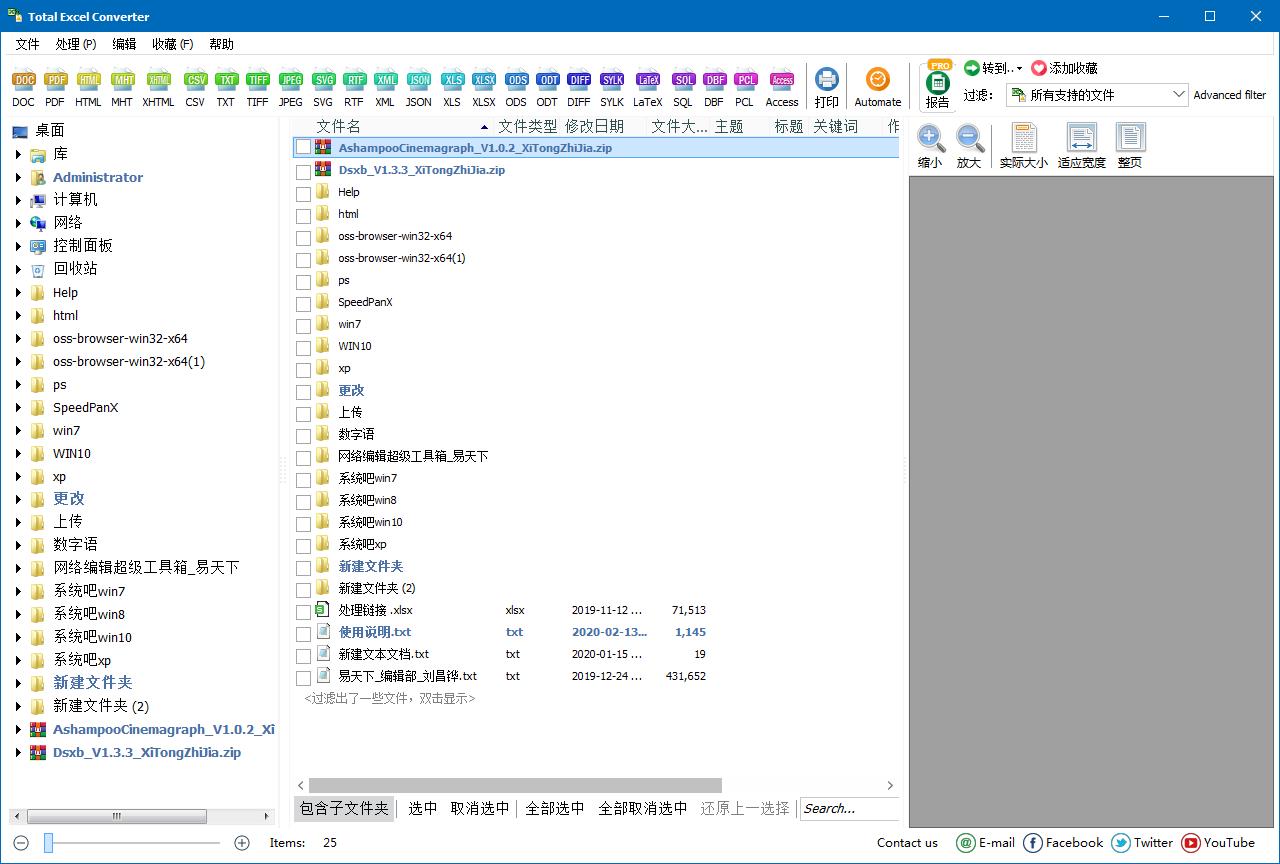渲梦工厂插件下载|3dmax渲梦工厂插件 V3.1.7.1 官方最新版下载
渲梦工厂是一款专注于3D动画及效果图辅助设计的3dsmax+Vray制作渲染插件,它集建模、场景、材质、灯光,动画、构图、渲染等功能于一身,知识兔支持 Vray,Corona 渲染器,360全景图,动画与效果图多文件多角度多通道混合批渲,断点续渲,联机渲染,知识兔让你工作效率提高10倍以上,带你起飞!
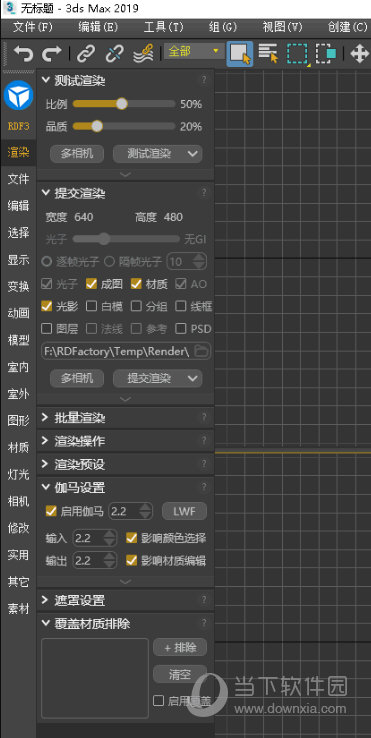
【主要应用场景】
【地产漫游动画】
为室内外建筑动画表现分享了丰富的配套功能,如一键阵列城区,笔刷种树,真实感十足的栏杆、屋顶以及绿篱,动态喷泉与扶梯以及汽车等。
【室内外效果图】
大量室内构件的参数化建模,分分钟搭建好一个场景,建模,材质,灯光,渲染一条龙服务,无论普通家装还是超复杂的豪华工装都能轻松胜任。

【虚拟现实搭建】
参数化建的模型布线简洁合理,面数少,节省显卡资源,能够很好的满足 VR 虚拟现实模型的要求。极大地方便了 VR 前期工作。

【更多3DSMax插件推荐】
当然了除了渲梦工厂这个多功能插件之外,这里知识兔小编为你推荐更多实用的3DSMax插件,能够让你平时的设计带来便利,感兴趣的来看看吧。
| 3DSMax辅助插件推荐 | ||
| 图标 | 软件名 | 简介 |
 |
CG MAGIC |
百余项优化功能,只为效率提升 |
 |
Vray渲染器 | 专业级的渲染引擎 |
 |
3D魔术手 | 3D溜溜网打造的3ds作图辅助神器 |
 |
3dsMax场景安全工具 | 3DsMax官方的安全工具 ,能查杀恶意脚本 |
【怎么安装到3DMax】
首先运行渲梦工厂的EXE安装包,之后根据提示来进行安装。
安装好后就会弹出渲梦工厂的主界面,登录帐号后,右键右下角消息栏的渲梦工厂图标,在里面选择【实用功能】-【唤醒MAX窗口】即可。
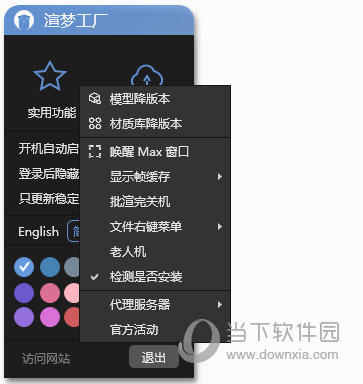
【怎么生成窗户】
1、渲梦工厂中安装门窗支持选则门洞或窗洞的8个点来操作,也支持选测洞面来操作。
2、知识兔双击门窗列表中的项或者右击列表完成安装。
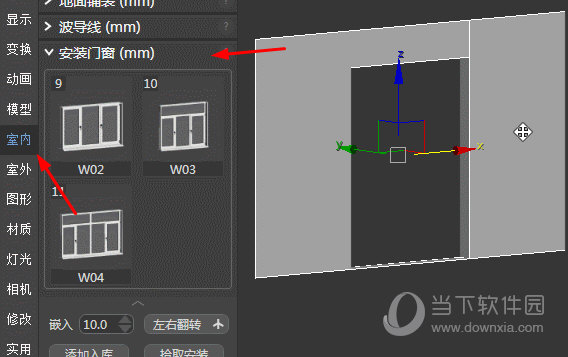
其中,安装门窗还隐藏了一些折叠选项:
嵌入:门窗模型嵌入墙体的深度,是以毫米为单位。
左右翻转 :内外翻转:顾名思义
添加入库:在场景中选中一个门窗模型,知识兔点击“添加入库”即可。
注意:添加门窗之前的可用智能塌陷处理一下。
【怎么创建楼梯】
渲梦工厂的创建楼梯很简单。它能够根据二维线条方便地一键创建出普通楼梯、旋转楼梯,知识兔以及异形楼梯。
操作方法:
先选择全部台阶轮廓线(轮廓线要精简,不能有冗余),知识兔点击设为台阶。再知识兔点击拾取首级,拾取一下第一级台阶那个线条,于是会出现一条导向线。再知识兔点击“生成楼梯”这个按钮就可以生成了。导向线不碍事,知识兔可以通过【清除向导】的按钮来让它消失。
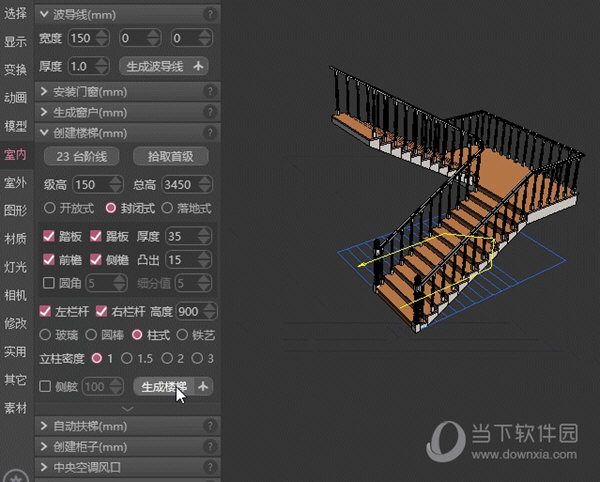
【怎么批量渲染】
在渲梦工厂的菜单中选择【渲染】-【批量渲染】就可以进行操作了。知识兔支持VR分布式网渲,断点续渲,渲完打包发邮件,知识兔以及自动关机。

批渲列表的下方有一行复选框,下面分别来介绍各自的用途。
提示:这是在渲完给一个提示音。
关机:渲完所有的任务后,过一分钟,自动关机。关机功能并不影响邮件的发送,当所有邮件发送完毕后,才会执行关机命令。

【怎么打包】
渲梦工厂的打包归档功能可以选择中文转拼音,知识兔选择处理重名资源,知识兔选择粒子流,并生成非常清爽的目录结构的压缩包,并附带上一张屏幕截图。打包时,还可以选择版本和压缩格式。
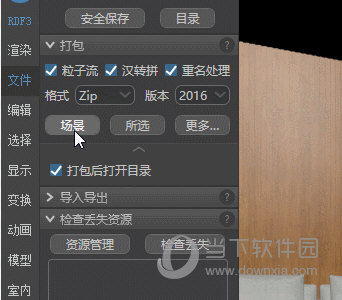
打包的功能有以下几种方式:
打包所选:即对所选的物体以及其所用到的资源文件进行打包。
打包场景:即对整个场景进行打包。
按所选组打包:在所选物体中根据各个组分别进行打包。
按可见图层打包:对可见图层里的物体根据图层分别打包。
邪恶的打包:这个功能会让你打包后压缩包里的场景文件病态百出,基本就是一个废物,别人拿着它基本也就只能看看,几乎不能对它进行再一步编辑以及渲染了。它只是让自身变得变态,而并不会影响机器内的其它场景文件以及max软件。好了,话已至此,你应该可以想到它的用途了。
加密打包:会自动对场景加密。只有使用自己的RDF账号登录时,才能够解密,其它途径都无法解密。
注:选择相应的压缩包格式,电脑应安装相应的压缩软件,没有则不能打包,请自行安装。
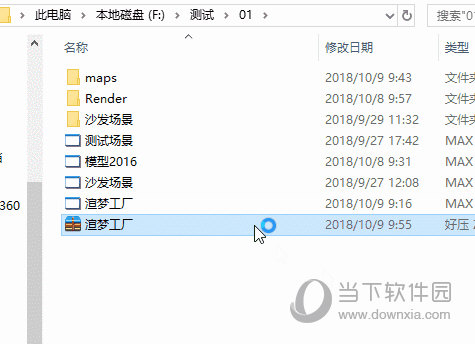
如果知识兔有时候场景打包失败,那么可能是超大场景文件,这时应该选择rar格式打包,RAR打包速度更快。
【常见问题】
1,安装不上,出现“NSIS Error”错误,如何解决?
回答:这种情况一般可能出现于英文或繁体操作系统,只需将安装包的名称改为英文即可顺利安装。
2,安装完成了,知识兔打开Max却没有渲梦工厂?
回答:首先,安装或自动更新渲梦工厂后,需要重启3dsmax才会生效。安装失败的原因可能有:
安装到了max路径下面。解决的办法是先卸载渲梦工厂,再次安装到默认路径即可。注意:千万不要安装到max的目录里面。
有可能是被个别杀毒软件拦截了重要文件。解决的办法是关闭杀毒软件再安装。
还有一种可能,你用了某些杀毒脚本把max脚本自启的功能关闭了,此时只需运行脚本 max安装目录/scripts/startup/RDF.ms 即可。如果知识兔此文件不存在,则把RDF的安装目录里的 /scripts/RDF.ms 拷贝到那个路径,再运行它,界面就会蹦出来。
3,新安装的3dsMax里面没有渲梦工厂?
回答:新装的max里面当然没有渲梦工厂,这是毫无疑问的,就像新装的max里没有Vray是一回事。此时只要再次安装一下渲梦工厂即可,直接覆盖安装,所有配置会保留。
4,明明登录了,却依然提示请登录?
回答:这种情况一般有两种可能,一是你安装或更新了新版之后,没有重启max。还有就是有可能个别流氓杀毒软件破坏了重要文件。解决的办法是重启max,或关闭杀毒再安装一次渲梦工厂即可。
5,为什么我渲染会出两张图,其中有一张偏黑或偏白?
回答:这是RDF的自动校正机制。由于你渲染时未使用LWF模式,max在自动保存时可能输出的图像会由于gamma的原因而导致偏亮或偏暗,于是RDF会自动给您校正一张,保证总有一张图是正确的。
如果知识兔你不喜欢这种自动校正,知识兔也可以在设置中关闭“渲完自动校正”,但就不能保证您的自动保存的结果是正确的。如果知识兔你只想出一张图,又想保存的图像是正确的,最好的解决办法是用LWF模式。即知识兔点击RDF的 渲染>>Gamma设置>>一键LWF,就行了。点了一键LWF后,不要再动Gamma,否则就不再是LWF模式了。
6,知识兔使用渲梦和3D场景操作卡怎么回事?
回答: 原因是你制作场景建模时候场景产生了垃圾,这是使用{实用}里面{清理} 功能清理垃圾。如果知识兔还是卡可能是显示驱选择不正确,知识兔解决办法更改驱动显示 自定义-首选项设置-视口-显示驱动程序-Nitous Direct3D9。
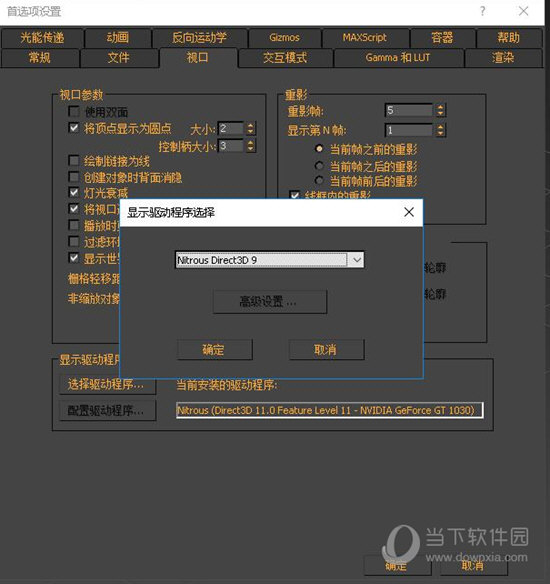
【更新说明】
门板增加了缝隙大小的参数设置
增加了对多维子材质的空的 ID 的体检
解决了使用 Max 启动模板后,某些材质操作报错的问题
落地和天花功能支持了对齐柜内层板
生长动画功能支持了组物体
素材库增加了拖拽贴图时是否智能转换的开关
下载仅供下载体验和测试学习,不得商用和正当使用。

![PICS3D 2020破解版[免加密]_Crosslight PICS3D 2020(含破解补丁)](/d/p156/2-220420222641552.jpg)